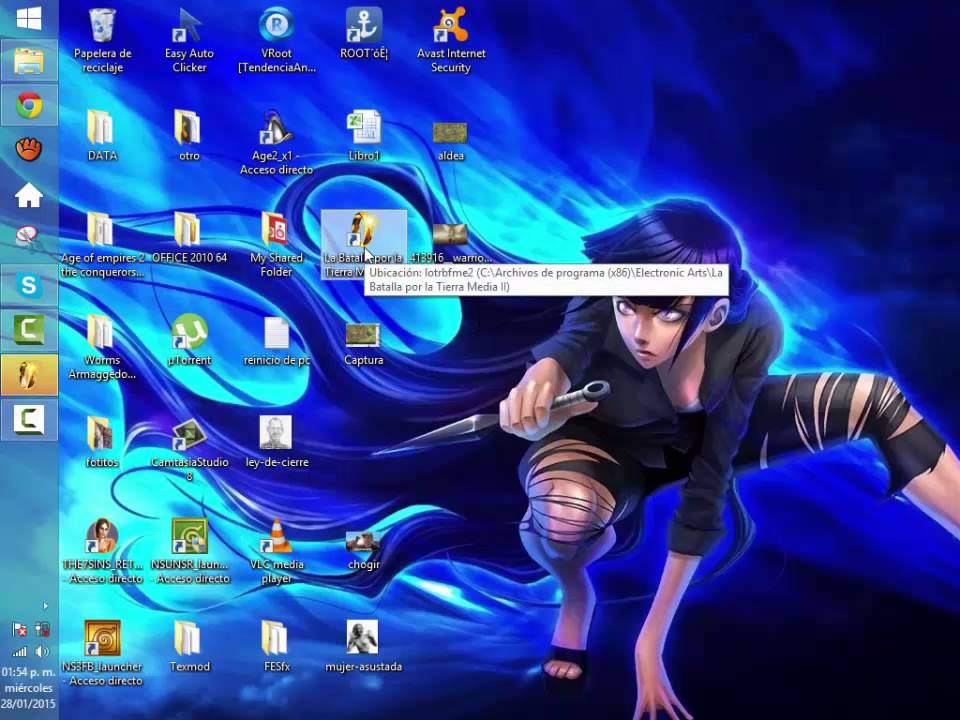
En este tutorial te enseñaremos cómo configurar Camtasia Studio 8 para grabar juegos de manera efectiva y sin problemas. Grabar juegos puede ser un proceso complicado, pero con los ajustes adecuados en Camtasia Studio 8, podrás grabar y compartir tus momentos más emocionantes en el juego con facilidad. Sigue los pasos que te mostraremos a continuación y estarás listo para grabar tus juegos favoritos en poco tiempo. ¡Empecemos!
Consejos para grabar tus juegos favoritos en alta calidad y sin pérdida de rendimiento
Si eres un jugador apasionado y te encanta compartir tus partidas con otros, seguramente habrás tenido la necesidad de grabar tus juegos para poder mostrarlos en plataformas como YouTube o Twitch. Sin embargo, la calidad de la imagen y el rendimiento de tu ordenador pueden verse afectados cuando grabas tus partidas, lo que puede arruinar tu experiencia de juego.
Para evitar esto, te presentamos algunos consejos que te ayudarán a grabar tus juegos favoritos en alta calidad y sin pérdida de rendimiento:
1. Ajusta la configuración de tu juego: Antes de empezar a grabar, asegúrate de que la configuración de tu juego esté optimizada para grabar. Esto significa que debes reducir la calidad de los gráficos y la resolución de la pantalla para que el rendimiento de tu ordenador mejore mientras grabas.
2. Utiliza un software de grabación de alta calidad: Para grabar tus juegos, necesitarás un software de grabación de pantalla que sea capaz de capturar la imagen y el sonido en alta calidad. Camtasia Studio 8 es una excelente opción para grabar juegos, ya que ofrece una gran cantidad de opciones de configuración y herramientas de edición.
3. Configura correctamente Camtasia Studio 8: Para evitar que tu rendimiento se vea afectado, es importante que configures adecuadamente Camtasia Studio 8. En la configuración de grabación, asegúrate de seleccionar la opción «Grabar sistema de audio» para capturar el sonido del juego. También puedes reducir la calidad del vídeo grabado para mejorar el rendimiento.
4. Cierra otros programas y aplicaciones: Si quieres evitar que tu ordenador se ralentice mientras grabas, cierra todos los programas y aplicaciones que no sean necesarios. Esto liberará recursos de tu ordenador para que puedas grabar tus juegos sin problemas.
5. Graba en un disco duro separado: Si tienes dos discos duros en tu ordenador, es recomendable que grabes tus juegos en el disco duro secundario. Esto evitará que el disco duro principal se sobrecargue y afecte el rendimiento del juego.
Con estos consejos, podrás grabar tus juegos favoritos en alta calidad y sin pérdida de rendimiento. Recuerda que la calidad de la imagen y el sonido son fundamentales para compartir tus partidas con otros jugadores, ¡así que no escatimes en la calidad de tus grabaciones!
Consejos para optimizar la calidad de tus vídeos con Camtasia
Cuando se trata de grabar tus juegos con Camtasia Studio 8, es importante asegurarse de que la calidad del video sea óptima para que tus espectadores puedan disfrutar de la experiencia al máximo. Aquí te dejamos algunos consejos para optimizar la calidad de tus vídeos con Camtasia:
1. Configura la resolución de grabación adecuada: La resolución de grabación es importante para garantizar que los detalles de los gráficos del juego se capturen con claridad. En la configuración de Camtasia, selecciona una resolución que sea igual o superior a la resolución de tu pantalla.
2. Utiliza una tasa de bits alta: La tasa de bits es la cantidad de datos que se graban por segundo. Si la tasa de bits es baja, el video puede aparecer pixelado o pixelado. Asegúrate de seleccionar una tasa de bits alta para garantizar la calidad del video.
3. Ajusta la configuración de audio: El audio es una parte importante de la experiencia de juego, por lo que es importante asegurarse de que la configuración de audio sea adecuada. Asegúrate de seleccionar una frecuencia de muestreo y una tasa de bits adecuadas para el audio.
4. Utiliza una tarjeta gráfica dedicada: Si tu tarjeta gráfica no es lo suficientemente potente, puede afectar la calidad de tus videos. Una tarjeta gráfica dedicada es una buena inversión si deseas grabar juegos con regularidad.
5. Evita grabar durante los momentos de alta carga de CPU: Si tu CPU está sobrecargada, puede afectar la calidad de tu video. Asegúrate de no grabar durante los momentos de alta carga de CPU, como cuando estás descargando archivos o ejecutando otros programas a la vez.
Siguiendo estos consejos, podrás optimizar la calidad de tus videos y garantizar una experiencia de juego inolvidable para tus espectadores. ¡Buena suerte con tus grabaciones!
La guía definitiva para editar vídeos con Camtasia: Aprende cómo insertar y personalizar tus clips
nn
Si eres un gamer y te apasiona compartir tus partidas con el mundo, entonces probablemente hayas oído hablar de Camtasia Studio 8. Este software de edición de vídeo es ideal para los jugadores que quieren crear contenido atractivo y de calidad. En este artículo, te mostraremos cómo configurar Camtasia Studio 8 para grabar juegos.
Paso 1: Descarga e instala Camtasia Studio 8
Lo primero que debes hacer es descargar e instalar Camtasia Studio 8 en tu computadora. El proceso es muy sencillo y no debería tomarte más de unos minutos.
Paso 2: Configura la grabación de audio y vídeo
Antes de empezar a grabar tus juegos, debes configurar la grabación de audio y vídeo. Para hacerlo, abre Camtasia Studio 8 y selecciona la opción «Nuevo proyecto». Luego, haz clic en «Grabar pantalla» y selecciona la opción «Personalizado». En esta pantalla, podrás seleccionar la fuente de audio y vídeo que deseas grabar.
Paso 3: Selecciona la fuente de audio y vídeo
Para grabar tus juegos, debes seleccionar la fuente de audio y vídeo correcta. Si estás grabando desde tu computadora, selecciona la opción «Pantalla completa». Si estás grabando desde una consola de juegos, debes conectarla a tu computadora con un dispositivo de captura de vídeo y seleccionar esa fuente en Camtasia Studio 8.
Paso 4: Configura la resolución y la calidad de vídeo
Antes de grabar tus juegos, debes configurar la resolución y la calidad de vídeo. Para hacerlo, ve a la opción «Opciones de grabación» y selecciona la resolución y la tasa de bits que deseas. Recuerda que cuanto mayor sea la resolución y la tasa de bits, mayor será el tamaño del archivo de vídeo.
Paso 5: Configura los controles de grabación
Por último, debes configurar los controles de grabación. Para hacerlo, ve a la opción «Controles de grabación» y selecciona los atajos de teclado que deseas utilizar para iniciar y detener la grabación. También puedes seleccionar si deseas grabar el audio del sistema y el micrófono.
Con estos sencillos pasos, podrás configurar Camtasia Studio 8 para grabar tus juegos. Ahora, es hora de editar tus clips y crear contenido atractivo y de calidad para tus seguidores. Si necesitas ayuda para editar tus vídeos con Camtasia Studio 8, no dudes en consultar nuestra guía definitiva para editar vídeos con Camtasia. ¡A grabar y editar se ha dicho!
Consejos para grabar audio de alta calidad en Camtasia Studio 8
Si deseas grabar juegos en Camtasia Studio 8, es importante que también tomes en cuenta la calidad del audio. Es crucial que el audio sea de alta calidad, ya que esto puede hacer que la experiencia de grabación sea más agradable y profesional. Aquí hay algunos consejos para ayudarte a grabar audio de alta calidad en Camtasia Studio 8.
1. Utiliza un micrófono de calidad
Un micrófono de calidad puede hacer una gran diferencia en la calidad del audio. Es recomendable que utilices un micrófono externo conectado a tu computadora para obtener una mejor calidad de audio. Además, asegúrate de que esté configurado correctamente en el software de grabación.
2. Configura correctamente el nivel de sonido
Es importante que el nivel de sonido esté configurado correctamente, ya que un nivel demasiado bajo puede hacer que el audio sea difícil de escuchar, mientras que un nivel demasiado alto puede causar distorsión. Ajusta el nivel de sonido antes de comenzar la grabación y realiza pruebas para asegurarte de que esté en el nivel adecuado.
3. Evita el ruido de fondo
El ruido de fondo puede arruinar la calidad del audio. Para evitar esto, graba en un lugar silencioso y asegúrate de que el micrófono no esté demasiado cerca de fuentes de ruido, como ventiladores o máquinas ruidosas. También puedes utilizar un filtro de ruido en el software de grabación.
4. Utiliza la función de supresión de ruido
Camtasia Studio 8 cuenta con una función de supresión de ruido que puede ayudarte a mejorar la calidad del audio. Esta función elimina el ruido de fondo no deseado y hace que el audio suene más claro y limpio. Utiliza esta función durante la edición de tu video para mejorar la calidad del audio.
5. Haz una prueba de grabación
Antes de comenzar la grabación, realiza una prueba para asegurarte de que todo esté configurado correctamente. Graba algunos segundos de audio y escúchalo para asegurarte de que la calidad sea la adecuada. Si encuentras algún problema, ajusta la configuración y haz otra prueba hasta que estés satisfecho con la calidad del audio.
Conclusión
La grabación de audio de alta calidad es esencial para una experiencia de grabación de juegos más profesional y agradable. Con estos consejos, podrás mejorar la calidad del audio en Camtasia Studio 8 y asegurarte de que tu grabación sea un éxito.
